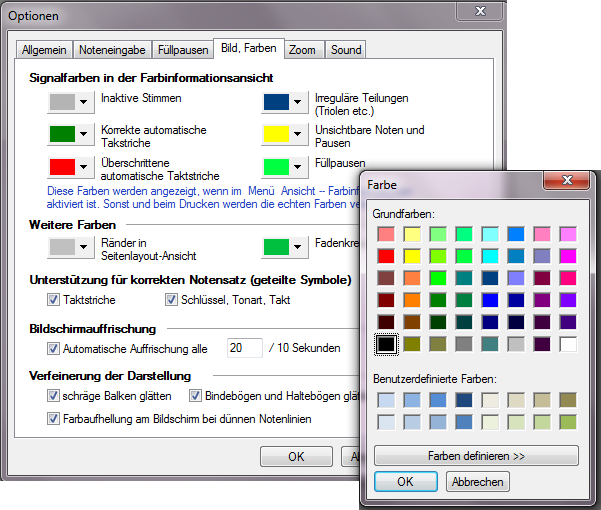Farbinformationen
- 07.10.2016
Lasst Farben sprechen!
Die meisten Gespräche an der Hotline beginnen wir mit dem Tipp: "Bitte schalten Sie die Farbinformationen ein!" Seit capella 8 nennen wir es "Arbeitsmodus", um deutlich zu machen, dass man immer in diesem Modus arbeiten sollte.
Manchmal ist danach das Telefonat schon beendet, denn plötzlich sieht der Anwender genau, wo das Problem lag.
Ja, wir wissen: capella macht ein wunderschönes Notenbild; das möchten Sie gern schwarz auf weiß sehen. Bunte Elemente gehören da nicht hin. Aber die Ansicht heißt Farb-Informationen, weil sie wirklich viele, wertvolle Informationen liefert. (Gedruckt wird natürlich dennoch schwarz.) Darum empfiehlt die Hotline: Immer einschalten!
So schalten Sie die Farbinformationen ein:
| Version | capella 8 und 9 | capella 7, 6, 5 |
| Menü | Ansicht - Arbeitsmodus | Ansicht - Farbinformationen |
| Tastenbefehl | [Strg]+[I] | Funktionstaste [F11] |
| Symbol |
|
 |
Farbinformationen sind...
...wichtig für die Orientierung

In zwei- oder mehrstimmigen Notenzeilen müssen Sie immer genau wissen, wo Ihr Cursor steht. Die Farbinformationsansicht zeigt die inaktive Stimme grau - so haben Sie sofort den vollen Überblick.
...wichtig für die Fehlersuche
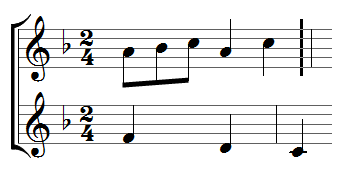
Warum stehen hier die Taktstriche nicht übereinander? Ohne Farben ist die Ursache kaum zu finden.
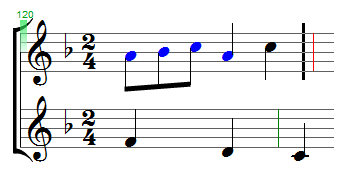
Mit Farben sehen Sie sofort: Offenbar ist hier jemand beim Markieren mit der Maus verrutscht. Eine Note mehr als gewünscht hat die Eigenschaft "Triole" - sichtbar am blauen Notenkopf. Damit stimmen die Notenwerte nicht, der Taktstrich ist rot. Nun ist die Korrektur einfach.
Zusätzliche Elemente
Bedingt unsichtbar
In Spezialfällen machen Sie Noten oder Pausen unsichtbar, sie werden nicht gedruckt. Nur mit Farbinformationen können Sie sie sehen und bearbeiten:
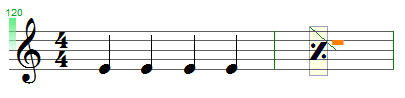
Tempo und Tempoverlauf
Die Farbinformationen zeigen Ihnen das aktuelle Tempo und den Tempoverlauf, z.B. beim Ritardando. Unterschiedliche Werte in der ersten und zweiten Wiederholung haben unterschiedliche Farben.
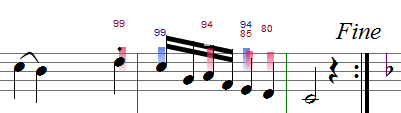
Abstände - zum Ziehen
Das ist das beste: Die Balken am Rand einfach mit der Maus anfassen und ziehen - schon gibt's Platz.

capella 9
In capella 9 zeigt die Farbe der zusätzlichen Objekte (Texte, Dynamik), ob sie der automatischen Objektplatzierung unterliegen (grün) oder nicht (orange). Diese Anzeige lässt sich separat abschalten, dann sind die Objekte trotz eingeschaltetem Arbeitsmodus schwarz.
Füllpausen
Über automatische Füllpausen sind die Meinungen geteilt. Einigkeit herrscht aber darüber, dass man sie nur in der Farbansicht sehen und ggf. löschen kann. Dazu die Videos.
Farbsehschwäche?
Wenn Sie manche Farben nicht gut sehen oder sich anders wünschen, haben Sie die Möglichkeit, sie nach Belieben zu wählen. Menü Extras - Optionen bzw. Einstellungen - Bild/Farben...
Nur bitte: Setzen Sie niemals eine der Signalfarben auf "schwarz"!